湖南师范大学工薪平台系统操作手册
欢迎使用湖南师范大学工薪平台,该手册分五个章节对系统进行介绍。
<一>进入环节流程
基本步骤:进入湖南师范大学首页→点击信息门户→登录后选择智慧财务→选择工薪平台模块,进入系统。(如出现登录信息门户失败请与信息化中心联系,办公咨询电话:88872002;如登录智慧平台失败请与财务处综合科联系,办公咨询电话88872463。)
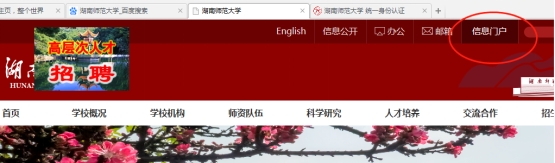
图一
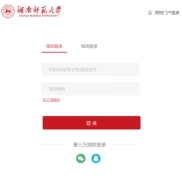
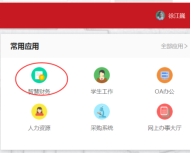

图二 图三 图四
<二>选择环节流程
基本步骤: 点击发放录入选择发放类型和发放项目(图五)→选择经费项目号(图六)→录入金额、选择证明人、经手人及联系人手机号码、发放说明(图七)→进入用户审核页面
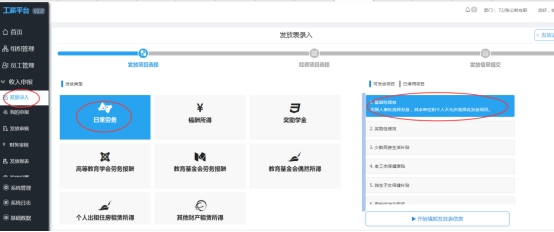
图五
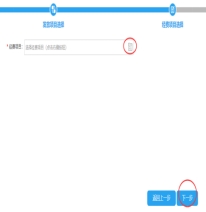
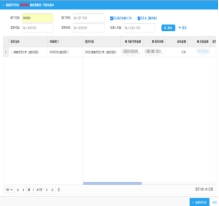
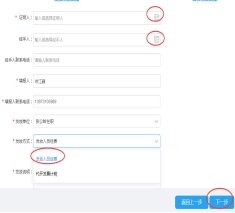
图六 图七 图八
注释:
1. 发放类型与发放项目的选择说明:请严格按照对应的发放类型和发放项目选择,一事一张表,例如发放科研绩效和发放科研劳务费需分两张表录入。如有疑问可电联88872242/88872967咨询。
2. 经费项目选择说明:①请选择签批的部门项目号开支,如存在某一事项需要从多个部门项目号开支发放的情况,可拆分个人发放金额分别造表。②经费部门中的虚拟部门仅用于代开发票计税录表和培训及会议中发放人员经费录表。其余的请按照签批的部门项目号选择,否则将会被退单处理。③项目余额和极简报销系统一样实时更新。
3. 联系电话:请输入经办人手机号码,便于通知和办理相关手续。
4. 发放单位说明:默认为填报人所在单位;
5. 发放方式选择说明:银行转账代发录表请选择发放人员经费,发放对象开户银行无论是中国银行还是非中国银行,均可以做到一张发放表上,无须再做区分;个人代开发票录表请选择代开发票计税。
6. 发放说明:可对本次经费发放进行简要说明。例如:x月劳务费、xx事项评审费。
5.<三>录入环节流程
基本步骤1:如该人员已在系统库中存在:添加现有人员→点击右侧蓝色标记选择人员名单(图十)→选择相应查询条件点击搜索(图十一)→录入应发金额→点击保存→当所有人员录入完毕后点击用户审核完成录入。(图十三)
基本步骤2:如该人员未在系统库中存在:添加新增人员→根据弹窗录入相关信息(*为必填项)(图十二)→点击保存→当所有人员录入完毕后点击用户审核完成录入。(图十三)
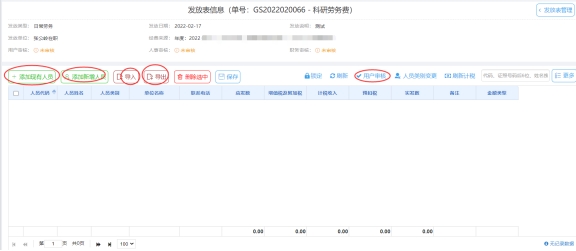
图九
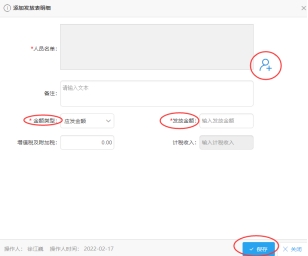
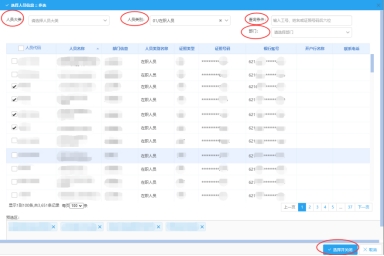
图十 图十一
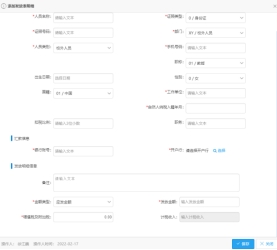
图十二

图十三
注释:
1. 系统开通了账户验证功能,添加新增人员时,出现(图十四)报错,则是银行卡信息和人员名称不相符,请联系发放对象核实银行信息。
2.如添加现有人员,搜索不到发放对象信息时(图十五),可退到录入界面(图十六),检查发放对象是否已添加。如确实没有,请选择添加新增人员。
3.点击锁定(图十七),解锁后可重新编辑表内信息(图十八)。
4.点击黑色钢笔标记(图十九)可重新编辑校外人员信息。编辑修改信息时须提供证照号码进行验证(图二十一),添加汇款信息无需验证。
5.用户未审核的发放表,发放类型、发放项目、经费项目等均可以重新编辑(图二十二)。
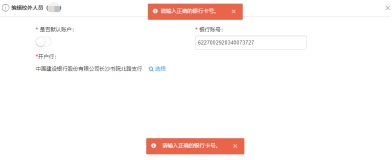
图十四
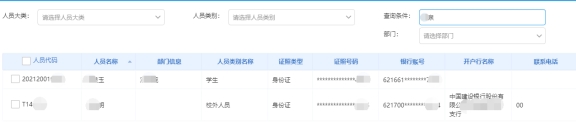
图十五

图十六
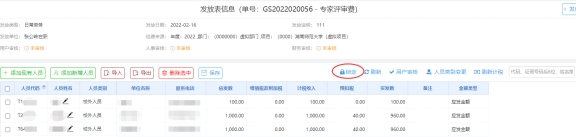
图十七
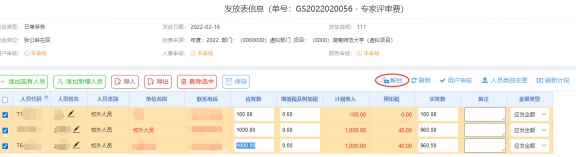
图十八
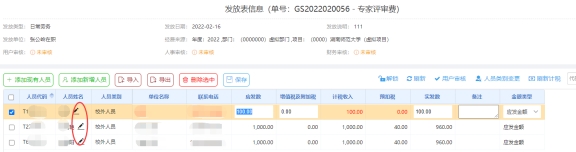
图十九
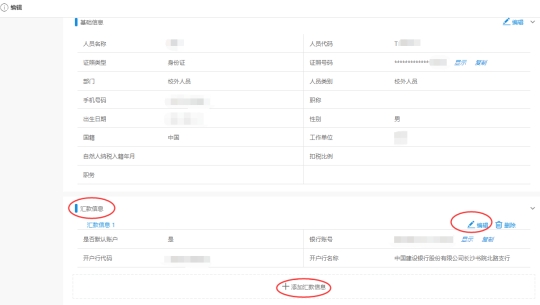
图二十
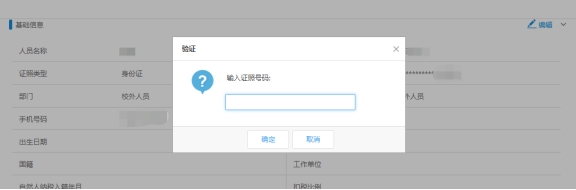
图二十一
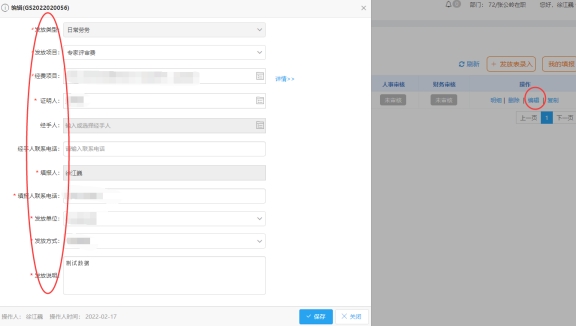
图二十二
<四>报销环节流程
所有的发放表都仅限每个月1-25日(含)至财务处交单。
基本步骤:点击发放表打印(图二十三)→点击打印(图二十四)→选择打印机和将布局选择为纵向(图二十五)→打印后完成审批签字盖章程序→无需预约,直接将发放表和相关材料交至财务处二楼发放表报销窗口。
注释:
培训和会议中发放的人员经费,不得交至发放表报销窗口,还需按照发放金额做网报单(部门号选虚拟项目),和其他费用报销一起预约并按预约时间至财务处分配窗口报销。
个人代开发票计税,不得交至发放表报销窗口,需按照发票金额做报销单预约,并按预约时间至财务处分配窗口报销。

图二十三
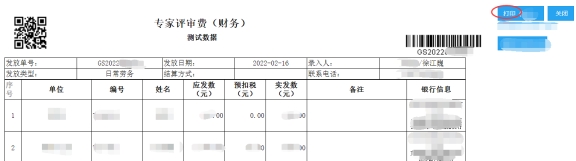
图二十四

图二十五
<五>其他功能介绍
1. 发放表导入功能:根据导入的需要,勾选对应的可选项。系统将根据选择的项目去解析 Excel文件,同时将生成动态的模板。(图二十六至二十八)
注释:系统现有人员批量导入时,必须选择的项目为:人员代码或者证照号码、发放金额;新增校外人员导入时,选择的项目为:姓名、证照类型、证照号码、开户行代码、银行卡号、联系电话、发放金额)。建议现有人员和新增人员分开导入,如确需合并导入,按新增人员导入要求选择项目。
请下载模板严格按照列表值说明进行录入上传,01不得录为1,且不得更改下载模板表头中各列该功能限于大批量发放录入,对数据质量要求较高,易产生信息错误、导入失败,故小批量录入不推荐使用此功能。

图二十六

图二十七
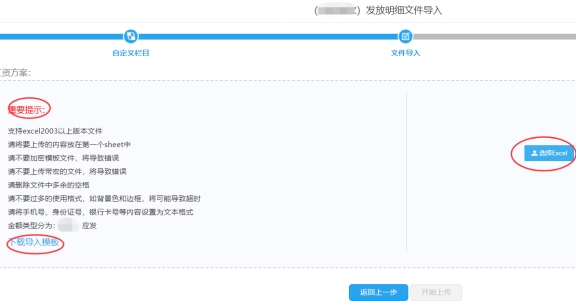
图二十八
2. 我的申报功能:根据搜索条件,可查询明细、编辑、删除、复制所有录入的发放表(图二十九)。

图二十九
①查询明细、编辑:可重新编辑财务处未收单状态下的发放表,用户审核为未审核状态下的点击明细即可编辑,用户审核为已审核状态下的点击明细→取消用户审核后即可重新编辑。
②删除:可删除财务处未收单状态下的发放表,用户审核为未审核状态下的点击删除即可,用户审核为已审核状态下的请先点击明细→取消用户审核,再返回点击删除即可。另外请及时清理不需要的草稿发放表以免长期占用额度导致后期显示超支无法填报。
③复制:复制发放表可用于复制以前录入的发放表,搜索到原表点击复制。复制非本月的表格后产生的新表格会出现至录入当月,请及时调整年度区间查看新的发放表,复制后的发放表,发放类型、发放项目、经费项目、发放明细数据等均可以重新编辑。(图三十)
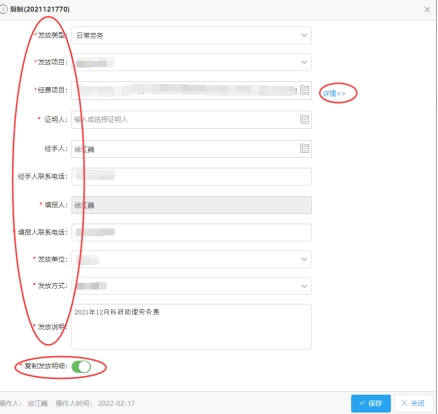
图三十
3. 员工管理功能:用于查询在校人事处备案人员信息,包含五类人员:在职人员、在职停薪人员、离退休人员、长期临聘人员、外国籍长期临聘人员。分本单位(人员信息)和全部两种情况显示(图三十一),系统默认显示本单位信息。如需查询其他单位在校人员信息,选择全部,选择相应查询或筛选条件点击查询(图三十二)。

图三十一

图三十二
4. 校外人员功能:用于查询校外人员信息,分本人(录入信息)、非本人(录入信息)和全部三种情况显示,系统默认显示本人录入信息(图三十三),双击人员信息可编辑和修改现有信息,须提供证照号码进行验证(图二十一),添加汇款信息无需验证。
系统可单个添加信息或批量导入信息。单个添加:根据弹窗录入相关信息(*为必填项)(图三十四);批量导入分模板导入、自定义导入和更新导入。新增人员信息请选择模板导入和自定义导入,操作方式类似,根据需要选择可选项目,再下载模板导入数据;更新现有人员信息请选择更新导入(图三十五)。
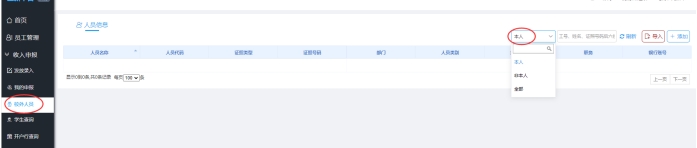
图三十三
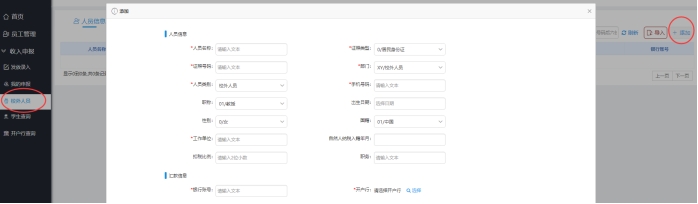
图三十四

图三十五
5.学生查询功能:选择相应查询条件点击查询,可查询在读学生信息(图三十六)。
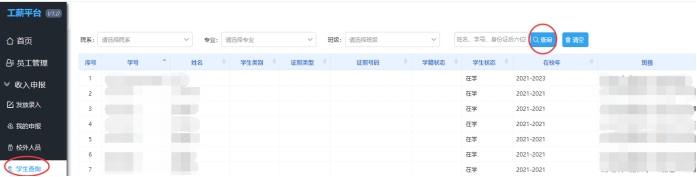
图三十六
6.开户行查询功能:用于新增人员行号查询,如果录入地区后银行栏找不到相应银行可先不选择银行,在网点栏简略输入开户行名称进行检索。如长沙银行高新支行在银行栏找不到长沙银行可先不选银行,在网点栏输“高新”即可较为全面快速找到。
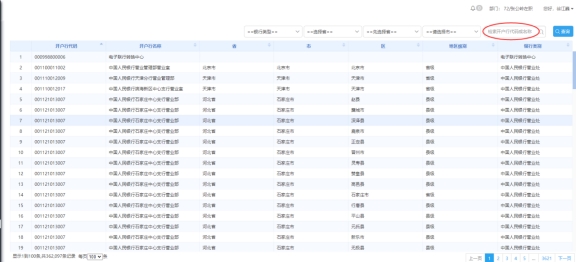
图三十七
7.当存在页面显示不全的时候,可以在浏览器右下角缩小页面比例。推荐使用360浏览器的极速模式(图三十八闪电标志处进行模式切换)进入系统。
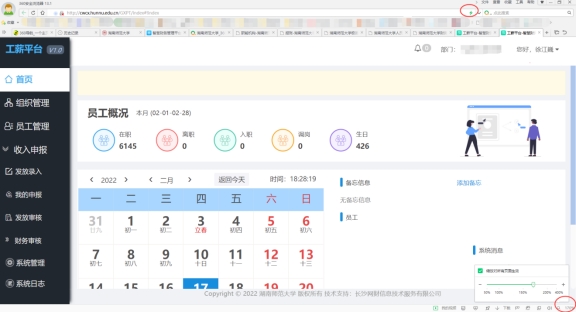
图三十八